
A Windows Media Player egy népszerű médialejátszó, amely lehetővé teszi különböző audio- és videofájlok lejátszását a számítógépen.
Néha azonban a felhasználók arról számoltak be, hogy a Windows Media Player nem tudja lejátszani a DVD-t . Ez nagyon bosszantó, mivel nem tudja lejátszani a megnézni kívánt DVD-t.
Számos oka lehet annak, hogy a Windows Media Player nem tud lejátszani egy DVD-t. Ebből a cikkből megtudhatja, hogyan javíthatja ki a Windows Media Player nem játszik le DVD-t problémáját.
Mielőtt azonban elkezdené az itt található megoldásokat, tekintse meg a probléma lehetséges okait.
Miért nem tudok DVD-ket lejátszani a Windows Media Playerrel?
- Győződjön meg arról, hogy a DVD-meghajtó megfelelően működik. Próbáljon meg lejátszani egy másik DVD-t vagy CD-t, hogy ellenőrizze, működik-e.
- A Windows Media Player kodekeket használ a DVD-k lejátszásához. Tehát, ha nem a megfelelő kodekeket telepítette, akkor a probléma jelentkezik.
- Ellenőrizze, hogy a DVD nem sérült-e vagy karcos. Ha a DVD megsérült vagy megkarcolódott, előfordulhat, hogy a DVD-meghajtó nem tudja olvasni.
- Ellenőrizze, hogy a DVD-dekóder telepítve van-e. Ha nem rendelkezik DVD-dekódolóval, akkor nem tudja lejátszani a DVD-ket Windows médialejátszóval.
Tehát ezek a gyakori bűnösök azért, mert a Windows médialejátszó nem tudja lejátszani a DVD- t.
Hogyan lehet javítani a „Windows Media Player nem játszik le DVD-t” problémát?
Tartalomjegyzék
Váltás
1. megoldás: Telepítsen egy DVD-lejátszó alkalmazást
A Windows Media Player alapértelmezés szerint nem támogatja a DVD-lejátszást. A DVD-k lejátszásához telepítenie kell egy kompatibilis DVD-lejátszó alkalmazást, például a VLC Media Playert vagy a CyberLink PowerDVD-t, a PotPlayert stb.
2. megoldás: Keressen szoftverfrissítéseket
Az elavult Windows médialejátszó vagy a DVD-lejátszó alkalmazások futtatása problémákat okozhat, például a Windows Media Player nem játssza le a DVD-t.
Ezért győződjön meg arról, hogy a Windows Media Player és a DVD-lejátszó alkalmazás naprakész. Ellenőrizze a szoftverfrissítéseket, és telepítse az elérhető frissítéseket.
3. megoldás: Ellenőrizze a videokodekeket
Győződjön meg arról, hogy a rendszer rendelkezik a DVD-k lejátszásához szükséges videokodekekkel. Letöltheti és telepítheti a K-Lite Codec Pack vagy egy hasonló kodekcsomagot a DVD lejátszás engedélyezéséhez.
Számos kodekcsomag elérhető az interneten, letöltheti és telepítheti a kívántat.
4. megoldás: Frissítse a DVD-meghajtót és a firmware-t
A DVD-meghajtó firmware-jének és illesztőprogramjainak frissítése javíthatja a teljesítményét és a Windows Media Playerrel való kompatibilitását, valamint kijavíthatja a DVD-ket nem játszó Windows Media Playerrel kapcsolatos problémákat.
Ehhez kövesse az alábbi lépéseket:
- Ehhez először ellenőrizze a DVD-meghajtó modelljét, nyomja meg a Windows + X billentyűt, és nyissa meg az Eszközkezelőt , most bontsa ki a DVD/CD-ROM meghajtók kategóriáját , és jegyezze fel a DVD-meghajtó modellszámát.
- Most látogasson el a gyártó webhelyére , és keresse meg a DVD-meghajtó modelljének firmware-frissítéseit. Ha elérhető firmware-frissítés, töltse le és telepítse a képernyőn megjelenő utasításokat követve.
A DVD-meghajtó firmware-ének frissítése után ellenőrizze az illesztőprogram-frissítéseket; és telepítse őket. Az illesztőprogram frissítéséhez egyszerűen felkeresheti a gyártó webhelyét, és megkeresheti a DVD-meghajtó modelljének frissített illesztőprogramjait.
Ha bármilyen elérhető illesztőprogram-frissítést talál, töltse le és telepítse a képernyőn megjelenő utasításokat követve.
Ezután indítsa újra a számítógépet, játssza le a DVD-t a Windows Media Player segítségével, és ellenőrizze, hogy a probléma megoldódott-e.
Alternatív megoldás: Használja a WinX DVD Ripper Platinum szoftvert
A WinX DVD Ripper Platinum egy szoftverprogram, amely lehetővé teszi DVD-filmek bemásolását és konvertálását különféle digitális videoformátumokká, például MP4, AVI, WMV, MOV stb .
Ez hasznos megoldás lehet, ha problémái vannak a DVD-k lejátszásával a Windows Media Player alkalmazásban, vagy ha át szeretné vinni DVD-gyűjteményét számítógépére vagy mobileszközére.
A WinX DVD Ripper még a DVD-ket is képes digitalizálni régiókóddal és másolásvédelemmel. Az alábbiakban bemutatjuk a WinX DVD Ripper Platinum főbb jellemzőit:
- Támogatja az összes DVD-t bármilyen titkosítással, beleértve az új/régi DVD-ket, fitnesz/AV/TV/99-es lemezeket stb.
- 4 DVD biztonsági mentés mód 1:1 arányban klónozza a DVD-t ISO image/DVD mappába, vagy másolja a címet MPEG formátumba.
- DVD bemásolása MP4, MKV, HEVC, H264, Apple, Android, Windows, TV, Xbox One, PS4, iMovie stb.
- A világ leggyorsabb sebessége: mindössze 5 perc a DVD-másolás befejezése engedélyezett GPU-gyorsítás mellett
Hogyan kell használni a WinX DVD Ripper Platinumot?
- Töltse le és telepítse a WinX DVD Ripper Platinumot
- Nyissa meg a szoftvert, és helyezze be a bemásolni kívánt DVD-t.
- Válassza ki a Windows Media Playerrel kompatibilis kimeneti formátumot.
- Kattintson a „ Futtatás ” gombra az átalakítási folyamat elindításához.
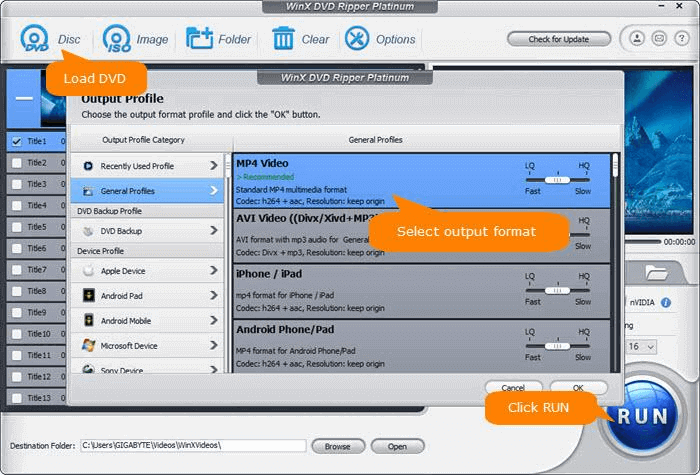
És miután az átalakítási folyamat befejeződött, megnyithatja a kimeneti mappát a bemásolt DVD-fájl megtekintéséhez. Most már probléma nélkül lejátszhatja ezt a fájlt a számítógépén.
WinX DVD Ripper Platinum különleges ajánlat : Szerezzen életre szóló licencet egy 5KPlayerrel , hogy egyszerűen nézzen DVD-ket. A kedvezményes, 29,95 dolláros (rendszerint 67,95 dolláros) árat kizárólag a PC Error Fix ügyfelek számára élvezheti. Szerezze meg az ajánlatot itt: https://www.winxdvd.com/specialoffer/winx-dvd-player-special-offer.htm
Következtetés:
Ez az egész arról szól, hogyan javítható a Windows Media Player nem játszik le DVD-problémája .
Itt igyekeztem a legjobb tudásom szerint felsorolni a probléma megoldásához szükséges teljes javításokat. Kövesse egyenként a javításokat, és lépje túl a problémát.
![Hogyan lehet élő közvetítést menteni a Twitch-en? [KIFEJEZETT] Hogyan lehet élő közvetítést menteni a Twitch-en? [KIFEJEZETT]](https://img2.luckytemplates.com/resources1/c42/image-1230-1001202641171.png)

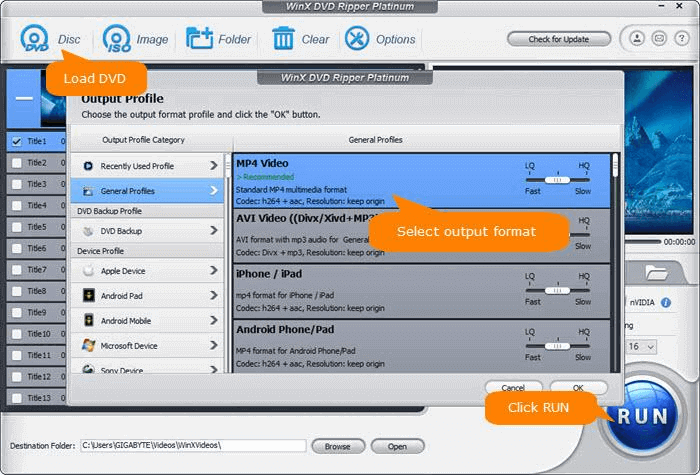


![[JAVÍTOTT] „A Windows előkészítése, ne kapcsolja ki a számítógépet” a Windows 10 rendszerben [JAVÍTOTT] „A Windows előkészítése, ne kapcsolja ki a számítógépet” a Windows 10 rendszerben](https://img2.luckytemplates.com/resources1/images2/image-6081-0408150858027.png)

![Rocket League Runtime Error javítása [lépésről lépésre] Rocket League Runtime Error javítása [lépésről lépésre]](https://img2.luckytemplates.com/resources1/images2/image-1783-0408150614929.png)



